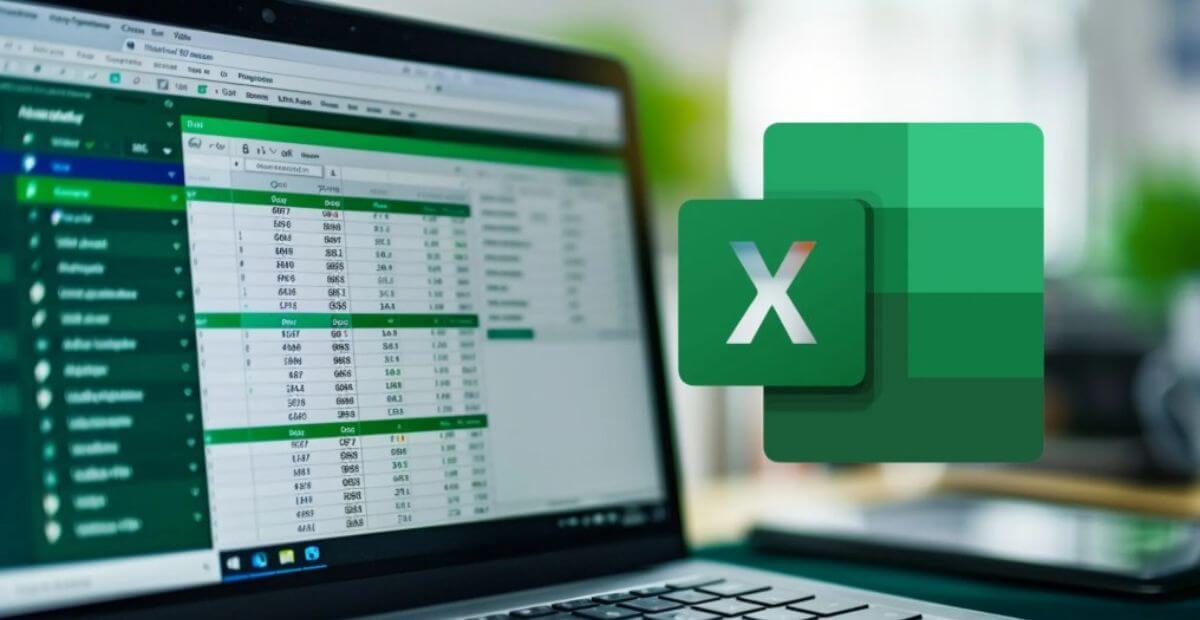Trong công việc văn phòng hiện đại, việc nắm vững tổng hợp các hàm trong Excel và cách sử dụng là yếu tố quan trọng để xử lý dữ liệu nhanh chóng và chính xác. Excel cung cấp nhiều nhóm hàm đa dạng từ toán học, logic, văn bản, ngày giờ, tra cứu đến thống kê. Biết cách vận dụng các hàm này giúp người dùng tạo báo cáo chi tiết, phân tích dữ liệu thông minh, quản lý danh sách nhân sự, khách hàng, doanh thu hay tài chính doanh nghiệp, tiết kiệm thời gian và giảm thiểu sai sót trong công việc.
I. Tổng hợp các hàm trong Excel và cách sử dụng là gì?

Tổng hợp các hàm trong Excel và cách sử dụng 22 hàm chi tiết
1. Định nghĩa và vai trò Hàm Excel là gì?
Hàm Excel là các công thức có sẵn trong phần mềm, giúp thực hiện các phép tính, xử lý dữ liệu và trả về kết quả tự động.
Tổng hợp tất cả các hàm trong excel được phân loại theo nhóm chức năng để dễ quản lý và áp dụng trong thực tế:
- Hàm toán học: SUM, AVERAGE, ROUND, INT, POWER… dùng để tính tổng, trung bình, lũy thừa, làm tròn số hoặc thực hiện các phép toán khác.
- Hàm logic: IF, AND, OR, NOT… giúp kiểm tra điều kiện, đưa ra kết quả đúng/sai, hỗ trợ phân loại dữ liệu và xử lý tình huống theo điều kiện.
- Hàm văn bản: CONCAT, LEFT, RIGHT, MID, LEN, TRIM… hỗ trợ xử lý chuỗi ký tự, ghép, tách, đếm ký tự hoặc loại bỏ khoảng trắng.
- Hàm ngày giờ: TODAY, NOW, DATE, YEAR, MONTH, DAY… dùng để tính toán, phân tích dữ liệu liên quan đến thời gian và lập báo cáo ngày/tháng/năm.
- Hàm tra cứu và tham chiếu: VLOOKUP, HLOOKUP, INDEX, MATCH… giúp tìm kiếm dữ liệu trong bảng hoặc phạm vi cụ thể, hỗ trợ báo cáo động.
- Hàm thống kê: COUNT, COUNTA, COUNTIF, COUNTIFS… dùng để đếm, phân loại và tổng hợp dữ liệu theo điều kiện nhất định.
2. Ứng dụng thực tế tổng hợp các hàm trong excel và cách sử dụng
- Báo cáo và phân tích dữ liệu: Tổng hợp doanh thu, chi phí, số liệu KPI của phòng ban hoặc dự án.
- Quản lý danh sách nhân sự và khách hàng: Lọc nhân viên theo phòng ban, phân loại khách hàng theo mức chi tiêu hoặc hành vi mua hàng.
- Xử lý dữ liệu tài chính và kế toán: Tính toán lãi suất, thuế, tỷ lệ phần trăm, tổng hợp số liệu tự động.
- Tối ưu thời gian và độ chính xác: Tránh sai sót khi nhập liệu thủ công, kết hợp nhiều hàm để tạo bảng tính động và báo cáo thông minh.
II. Tổng hợp các hàm cơ bản trong Excel

Chi tiết các hàm cơ bản trong Excel
1. Hàm toán học – Tổng hợp tất cả các hàm trong Excel
a. SUM
- Giải thích: Hàm SUM dùng để tính tổng các giá trị trong một vùng dữ liệu. Rất hữu ích khi muốn cộng dồn số liệu tài chính, doanh thu, chi phí…
- Cú pháp:
=SUM(number1, [number2], …)
number1: Giá trị hoặc vùng dữ liệu cần tính tổngnumber2 (tùy chọn): Các giá trị hoặc vùng dữ liệu bổ sung
Ví dụ minh họa:
| Sản phẩm |
Doanh số |
| A |
100 |
| B |
200 |
| C |
150 |
| D |
50 |
Công thức: =SUM(B2:B5) → Kết quả: 500
b. AVERAGE
- Giải thích: Hàm AVERAGE tính giá trị trung bình của một vùng dữ liệu. Dùng để thống kê, phân tích điểm trung bình, doanh thu trung bình…
- Cú pháp:
=AVERAGE(number1, [number2], …)
Ví dụ:
Sử dụng cùng bảng trên, công thức: =AVERAGE(B2:B5) → Kết quả: 125
c. MIN / MAX
- Giải thích:
MIN: Lấy giá trị nhỏ nhất trong vùng dữ liệuMAX: Lấy giá trị lớn nhất
- Cú pháp:
=MIN(number1:number2) / =MAX(number1:number2)
Ví dụ:
=MIN(B2:B5) → 50=MAX(B2:B5) → 200
d. ROUND
- Giải thích: Hàm ROUND dùng để làm tròn số theo số chữ số thập phân. Rất hữu ích khi trình bày báo cáo, tránh số thập phân dài.
- Cú pháp:
=ROUND(number, num_digits)
number: Số cần làm trònnum_digits: Số chữ số thập phân mong muốn
Ví dụ:
Công thức: =ROUND(A2,2) → Kết quả: 12.35
2. Hàm logic – Tổng hợp tất cả các hàm trong Excel
a. IF
- Giải thích: Hàm IF kiểm tra điều kiện, trả về giá trị tương ứng nếu điều kiện đúng hoặc sai. Dùng để phân loại dữ liệu, đánh giá KPI, lọc dữ liệu theo tiêu chí.
- Cú pháp:
=IF(logical_test, value_if_true, value_if_false)
Ví dụ:
Công thức: =IF(A2>100,"Đạt","Chưa đạt") → A2=120 → Đạt
b. AND / OR
- Giải thích:
AND: Trả về TRUE nếu tất cả điều kiện đều đúngOR: Trả về TRUE nếu ít nhất một điều kiện đúng
- Cú pháp:
=AND(condition1, condition2, …)=OR(condition1, condition2, …)
Ví dụ:
| Điểm A |
Điểm B |
| 120 |
80 |
| 90 |
100 |
=IF(AND(A2>50,B2>50),"Đạt","Chưa đạt") → Đạt=IF(OR(A2>100,B2>100),"Có điểm cao","Không có điểm cao") → Có điểm cao
c. NOT
- Giải thích: Đảo giá trị logic, TRUE thành FALSE và ngược lại.
- Cú pháp:
=NOT(logical)
- Ví dụ:
=NOT(TRUE) → FALSE
3. Hàm văn bản – Tổng hợp tất cả các hàm trong Excel
a. CONCAT
- Giải thích: Hàm CONCAT dùng để nối chuỗi văn bản từ nhiều ô hoặc giá trị thành một chuỗi duy nhất. Thay thế hàm cũ CONCATENATE.
- Cú pháp:
=CONCAT(text1, [text2], …)
text1, text2,…: Các giá trị hoặc ô cần nối
Ví dụ:
| Họ |
Tên |
| Nguyễn |
Văn A |
| Trần |
Thị B |
Công thức: =CONCAT(A2," ",B2) → Kết quả: Nguyễn Văn A
b. LEFT / RIGHT / MID
- Giải thích:
LEFT(text, num_chars): Lấy số ký tự từ bên trái chuỗiRIGHT(text, num_chars): Lấy số ký tự từ bên phảiMID(text, start_num, num_chars): Lấy số ký tự từ vị trí bất kỳ trong chuỗi
- Cú pháp:
=LEFT(text, num_chars)=RIGHT(text, num_chars)=MID(text, start_num, num_chars)
Ví dụ:
=LEFT(A2,2) → NV=RIGHT(A2,3) → 345=MID(A2,3,3) → 123
c. LEN
- Giải thích: Hàm LEN đếm số ký tự trong chuỗi, bao gồm cả khoảng trắng.
- Cú pháp:
=LEN(text)
Ví dụ:
Công thức: =LEN(A2) → Kết quả: 12
d. TRIM
- Giải thích: Hàm TRIM xóa khoảng trắng thừa ở đầu, cuối và giữa chuỗi, chỉ giữ một khoảng trắng giữa các từ.
- Cú pháp:
=TRIM(text)
Ví dụ:
Công thức: =TRIM(A2) → Kết quả: Nguyễn Văn A

Tổng hợp các hàm cơ bản trong Excel
4. Hàm ngày giờ – Tổng hợp các hàm cơ bản trong Excel
a. TODAY
- Giải thích: Trả về ngày hiện tại, không có giờ.
- Cú pháp:
=TODAY()
Ví dụ: =TODAY() → 18/08/2025
b. NOW
- Giải thích: Trả về ngày và giờ hiện tại.
- Cú pháp:
=NOW()
Ví dụ: =NOW() → 18/08/2025 09:00
c. DATE / YEAR / MONTH / DAY
- Giải thích:
DATE(year, month, day): Tạo giá trị ngày từ năm, tháng, ngàyYEAR(date): Lấy năm từ ngàyMONTH(date): Lấy tháng từ ngàyDAY(date): Lấy ngày từ giá trị ngày
- Cú pháp:
=DATE(year, month, day)=YEAR(date)=MONTH(date)=DAY(date)
Ví dụ minh họa:
=DATE(2025,8,18) → 18/08/2025=YEAR(A2) → 2025=MONTH(A2) → 8=DAY(A2) → 18
5. Hàm tra cứu và tham chiếu – Tổng hợp các lệnh trong Excel
a. VLOOKUP
- Giải thích: Tra cứu dữ liệu theo cột trong bảng, trả về giá trị tương ứng.
- Cú pháp:
=VLOOKUP(lookup_value, table_array, col_index_num, [range_lookup])
lookup_value: Giá trị cần tra cứutable_array: Vùng bảng chứa dữ liệucol_index_num: Số thứ tự cột cần trả vềrange_lookup: TRUE (gần đúng) / FALSE (chính xác)
Ví dụ minh họa:
| Mã NV |
Tên NV |
Phòng ban |
| 101 |
Văn A |
Kế toán |
| 102 |
Văn B |
Marketing |
| 103 |
Văn C |
Kinh doanh |
Công thức: =VLOOKUP(102,A2:C4,2,FALSE) → Kết quả: Văn B
b. HLOOKUP
- Giải thích: Tra cứu dữ liệu theo hàng trong bảng.
- Cú pháp:
=HLOOKUP(lookup_value, table_array, row_index_num, [range_lookup])
Ví dụ minh họa:
| Mã NV |
101 |
102 |
103 |
| Tên NV |
Văn A |
Văn B |
Văn C |
Công thức: =HLOOKUP(102,A1:D2,2,FALSE) → Kết quả: Văn B
c. INDEX
- Giải thích: Trả về giá trị từ vị trí cụ thể trong bảng, theo hàng và cột.
- Cú pháp:
=INDEX(array, row_num, [column_num])
Ví dụ minh họa:
| Mã NV |
Tên NV |
| 101 |
Văn A |
| 102 |
Văn B |
Công thức: =INDEX(B2:B3,2) → Kết quả: Văn B
d. MATCH
- Giải thích: Tìm vị trí của giá trị trong mảng. Thường kết hợp với INDEX.
- Cú pháp:
=MATCH(lookup_value, lookup_array, [match_type])
match_type: 0 = chính xác
Ví dụ minh họa tổng hợp hàm trong excel:
Công thức: =MATCH("Văn B",A2:A3,0) → Kết quả: 2
6. Hàm thống kê – Tổng hợp các hàm cơ bản trong Excel
a. COUNT
- Giải thích: Đếm số ô chứa số trong vùng dữ liệu.
- Cú pháp:
=COUNT(value1, [value2],…)
Ví dụ:
Công thức: =COUNT(A2:A4) → Kết quả: 2
b. COUNTA
- Giải thích: Đếm số ô không trống, bao gồm chữ, số, ký tự.
- Cú pháp:
=COUNTA(value1, [value2],…)
Ví dụ:
Công thức: =COUNTA(A2:A4) → Kết quả: 3
c. COUNTIF
- Giải thích: Đếm số ô theo điều kiện.
- Cú pháp:
=COUNTIF(range, criteria)
Ví dụ:
Công thức: =COUNTIF(A2:A4,">80") → Kết quả: 2
d. RANK
- Giải thích: Xếp hạng giá trị trong danh sách, theo thứ tự giảm dần hoặc tăng dần.
- Cú pháp:
=RANK(number, ref, [order])
order: 0 = giảm dần (mặc định), 1 = tăng dần
Ví dụ:
Công thức: =RANK(A2,A2:A4,0) → Kết quả: 2 (85 là thứ 2 trong danh sách giảm dần)
Lưu ý chung khi dùng tổng hợp các hàm trong excel và cách sử dụng:
- Luôn kiểm tra cú pháp và thứ tự tham số.
- Dùng dấu phẩy hoặc chấm phẩy theo cài đặt vùng.
- Kết hợp nhiều hàm để xử lý dữ liệu phức tạp: ví dụ
IF + COUNTIF, INDEX + MATCH, VLOOKUP + IFERROR.
- Kiểm tra dữ liệu trước khi tính toán để tránh lỗi #VALUE!, #DIV/0!, #N/A.
III. Tổng hợp các hàm thông dụng trong Excel theo nhóm công việc
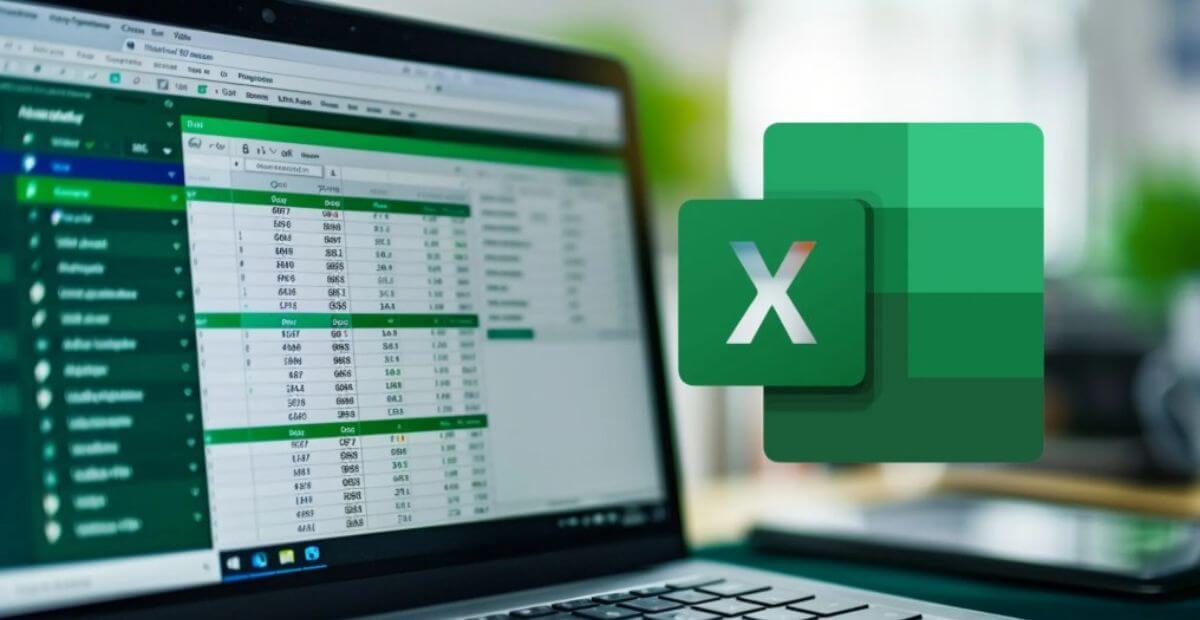
Thành thạo tổng hợp các hàm trong Excel và cách sử dụng
1. Quản lý nhân sự
- Hàm IF: Kiểm tra điều kiện và trả về giá trị tương ứng.
- Hàm VLOOKUP: Tra cứu thông tin nhân viên theo mã.
- Hàm COUNTIF: Đếm số nhân viên theo điều kiện (ví dụ xếp loại hiệu quả công việc).
Ví dụ minh họa tổng hợp các hàm cơ bản trong excel:
| Mã NV |
Tên NV |
Phòng ban |
Điểm đánh giá |
| 101 |
Văn A |
Kế toán |
85 |
| 102 |
Văn B |
Marketing |
70 |
| 103 |
Văn C |
Kinh doanh |
95 |
- Xếp loại nhân viên đạt chuẩn:
=IF(D2>=80,"Đạt","Chưa đạt") → Văn A: Đạt, Văn B: Chưa đạt
- Tra cứu tên NV theo mã:
=VLOOKUP(102,A2:D4,2,FALSE) → Kết quả: Văn B
- Đếm số NV đạt >=80:
=COUNTIF(D2:D4,">=80") → Kết quả: 2
2. Kế toán – tài chính
- SUM / SUMIF: Tính tổng, hoặc tổng theo điều kiện.
- ROUND: Làm tròn số.
- AVERAGEIF: Tính trung bình theo điều kiện.
Ví dụ minh họa tổng hợp các hàm cơ bản trong excel:
| Khoản chi |
Số tiền |
| Văn phòng |
500 |
| Marketing |
300 |
| Kinh doanh |
200 |
| Văn phòng |
400 |
- Tổng chi Văn phòng:
=SUMIF(A2:A5,"Văn phòng",B2:B5) → Kết quả: 900
- Trung bình chi phí >=300:
=AVERAGEIF(B2:B5,">=300") → Kết quả: 400
- Làm tròn tổng:
=ROUND(SUM(B2:B5),0) → Kết quả: 1400
3. Marketing và kinh doanh
- CONCAT / LEFT / RIGHT / TEXT / UNIQUE: Nối chuỗi, lấy ký tự, định dạng văn bản, loại bỏ trùng.
Ví dụ minh họa:
| Tên khách hàng |
| Nguyễn Văn A |
| Trần Thị B |
| Nguyễn Văn C |
- Nối họ và tên:
=CONCAT("Khách hàng: ",A2) → Kết quả: Khách hàng: Nguyễn Văn A
- Lấy 5 ký tự đầu:
=LEFT(A2,5) → Kết quả: Nguyễn
- Danh sách tên duy nhất:
=UNIQUE(A2:A4) → Kết quả: Nguyễn Văn A, Trần Thị B, Nguyễn Văn C
4. Báo cáo dữ liệu tổng hợp hàm trong excel
- FILTER / SORT / SUBTOTAL: Lọc dữ liệu, sắp xếp, tổng phụ.
Ví dụ minh họa:
| Tên NV |
Phòng ban |
Doanh thu |
| Văn A |
Kế toán |
500 |
| Văn B |
Marketing |
700 |
| Văn C |
Kinh doanh |
600 |
- Lọc NV Marketing:
=FILTER(A2:C4,B2:B4="Marketing") → Văn B
- Sắp xếp doanh thu giảm dần:
=SORT(A2:C4,3,-1) → Văn B, Văn C, Văn A
- Tổng phụ doanh thu NV Kinh doanh:
=SUBTOTAL(9,C2:C4) → Kết quả: 1800
IV. Mẹo sử dụng tổng hợp hàm trong excel hiệu quả

Mẹo sử dụng các hàm Excel hiệu quả
1. Kết hợp nhiều hàm để tạo công thức mạnh mẽ
- Ví dụ: IF + AND, SUM + IF, INDEX + MATCH + IFERROR
- Cho phép tính toán nhiều điều kiện và xử lý dữ liệu phức tạp.
2. Sử dụng Named Range
- Đặt tên cho vùng dữ liệu để dễ tham chiếu, công thức rõ ràng hơn.
- Ví dụ:
=SUM(DoanhThu) thay vì =SUM(C2:C100)
3. Dùng Table và Dynamic Array
- Table tự động cập nhật công thức khi thêm dòng.
- Dynamic Array lọc và tính toán dữ liệu tự động: FILTER, UNIQUE, SORT.
4. Tránh lỗi thường gặp
#DIV/0!: chia cho 0 → dùng IF hoặc IFERROR#VALUE!: dữ liệu không hợp lệ → kiểm tra dữ liệu, dùng ISNUMBER#REF!: tham chiếu sai → kiểm tra công thức và vùng dữ liệu
V. Tổng kết – Thành thạo tổng hợp các hàm trong Excel và cách sử dụng
Việc nắm vững tổng hợp các hàm trong Excel và cách sử dụng đem lại nhiều lợi ích thiết thực cho người làm việc văn phòng, kế toán, tài chính, kinh doanh và quản lý dữ liệu:
- Tiết kiệm thời gian: Thay vì tính toán thủ công, tổng hợp hàm trong Excel giúp bạn xử lý dữ liệu hàng trăm, hàng nghìn dòng chỉ trong vài giây.
- Giảm sai sót: Công thức chuẩn xác, hạn chế nhầm lẫn so với tính toán tay.
- Hỗ trợ báo cáo và phân tích dữ liệu: Tổng hợp các hàm như SUM, AVERAGE, COUNTIF, VLOOKUP, FILTER giúp tạo báo cáo nhanh và chính xác.
- Ứng dụng đa dạng: Từ lập báo cáo nhân sự, quản lý ngân sách, theo dõi KPI, phân tích marketing đến dự báo doanh thu.
Lời khuyên tổng hợp các hàm trong excel và cách sử dụng:
- Luyện tập với dữ liệu thực tế hoặc bảng mẫu để ghi nhớ cú pháp và công thức.
- Kết hợp nhiều hàm với nhau để tạo ra công thức linh hoạt, phục vụ các tình huống phức tạp.
- Thường xuyên tham khảo tổng hợp hàm trong Excel, cập nhật các hàm mới như Dynamic Array, UNIQUE, SORT, FILTER để nâng cao hiệu quả làm việc.
Việc làm chủ tổng hợp hàm trong Excel sẽ giúp bạn tăng hiệu suất, nâng cao độ chính xác và chuyên nghiệp trong công việc văn phòng, từ kế toán, nhân sự đến kinh doanh.
VI. Làm việc hiệu quả với Excel tại văn phòng KingOffice
Để làm việc Excel hiệu quả, môi trường làm việc cũng đóng vai trò quan trọng. KingOffice cung cấp hệ thống hơn 2.000 tòa nhà văn phòng cho thuê tại TP.HCM, đáp ứng nhu cầu đa dạng của doanh nghiệp:
- Văn phòng trọn gói: Đầy đủ nội thất, sẵn sàng sử dụng, tiết kiệm thời gian setup.
- Coworking space linh hoạt: Phù hợp với startup, freelancer, nhóm nhỏ, có thể thuê theo giờ, ngày hoặc tháng.
- Văn phòng truyền thống: Cho doanh nghiệp lớn, không gian riêng tư, thiết kế chuyên nghiệp.
- Hỗ trợ A–Z: Bao gồm pháp lý, đăng ký kinh doanh, setup hạ tầng, vận hành văn phòng.
Lý do chọn KingOffice:
- Vị trí đắc địa: Giao thông thuận tiện, gần trung tâm và các khu vực kinh doanh sầm uất.
- Uy tín và chuyên nghiệp: Hơn 2.000 tòa nhà đã hoạt động hiệu quả, dịch vụ chăm sóc khách hàng tận tâm.
- Giá thuê hợp lý: Phù hợp với ngân sách của mọi loại hình doanh nghiệp.
- Dịch vụ đa dạng và linh hoạt: Từ văn phòng trọn gói đến coworking space, đáp ứng nhu cầu đa dạng.
Thông tin liên hệ:
Với KingOffice, bạn không chỉ có văn phòng chuyên nghiệp để làm việc Excel hiệu quả, mà còn được hỗ trợ toàn diện từ setup đến vận hành, giúp doanh nghiệp tập trung tối đa vào công việc và nâng cao năng suất.